- Autor Jason Gerald [email protected].
- Public 2024-01-15 08:13.
- Viimati modifitseeritud 2025-01-23 12:16.
See wikiHow õpetab teile, kuidas varundada oma iPhone'i andmeid (nt märkmeid ja fotosid) Apple'i pilvepõhisele rakendusele ja salvestusplatvormile.
Samm
Osa 1: Seadmete ühendamine WiFi-võrguga
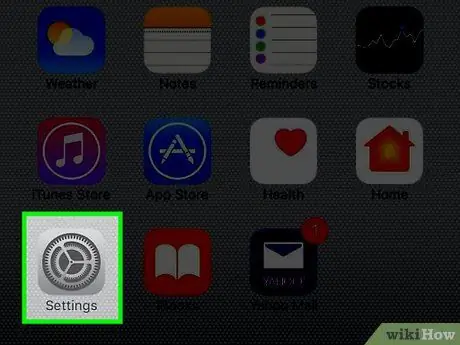
Samm 1. Avage iPhone'i seaded
See hall rakendus hammasrattaga (⚙️) kujutisega on seadme avakuval.
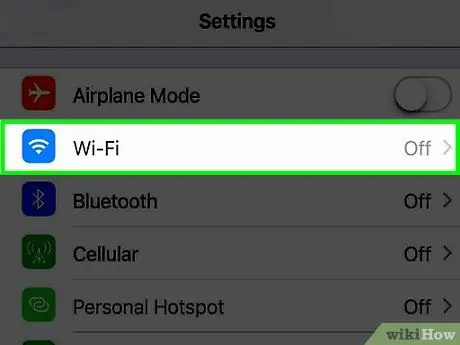
Samm 2. Puudutage WiFi menüüd, mis asub menüü Seaded ülaosas
Andmete varundamiseks vajate WiFi-ühendust
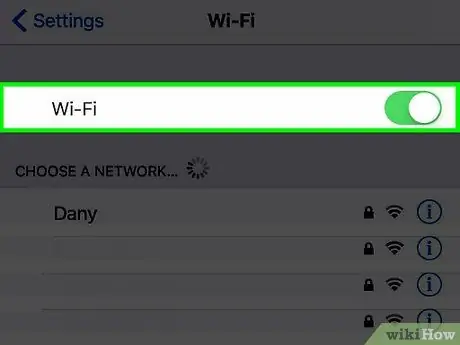
Samm 3. Lükake "Wi-Fi" lüliti asendisse "Sees"
See muudab nupu roheliseks.
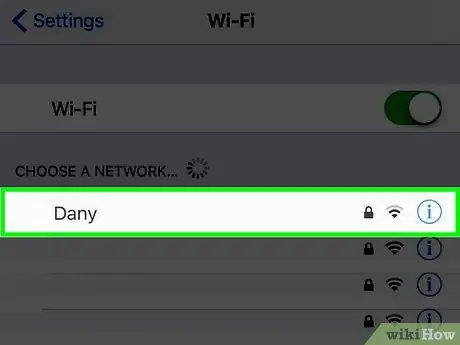
Samm 4. Puudutage soovitud WiFi-võrku
Valige menüü jaotises "Võrgu valimine" kuvatud loendist WiFi-võrk.
Sisestage parool, kui seda küsitakse
Osa 2: Varundamise seadistamine
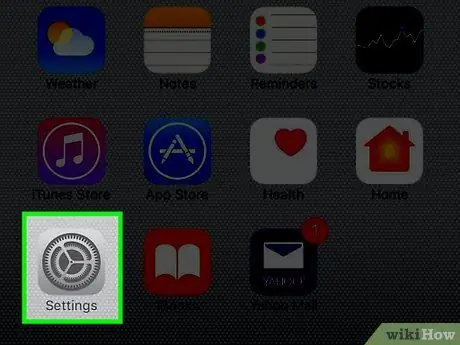
Samm 1. Avage Seaded
Kui seadme ekraanil kuvatakse endiselt WiFi-seadeid, naaske seadete põhiekraanile, puudutades Seaded mis asub vasakus ülanurgas. Teise võimalusena käivitage rakendus Seaded nagu eelmises etapis.
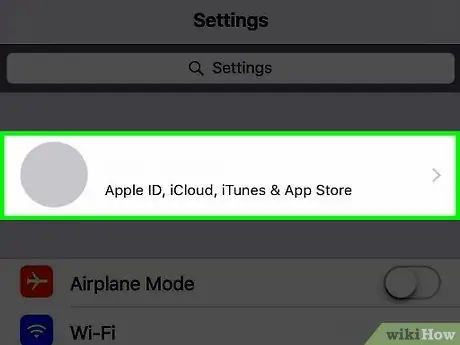
Samm 2. Puudutage oma Apple ID -d
See on ekraani ülaosas, mis sisaldab teie nime ja fotot (kui olete selle lisanud).
- Kui te pole veel sisse logitud, puudutage Logige oma iPhone'i sisse, sisestage oma Apple ID ja parool, seejärel puudutage Logi sisse.
- Kui seade kasutab iOS -i vanemat versiooni, ei pruugi teil seda vaja minna.
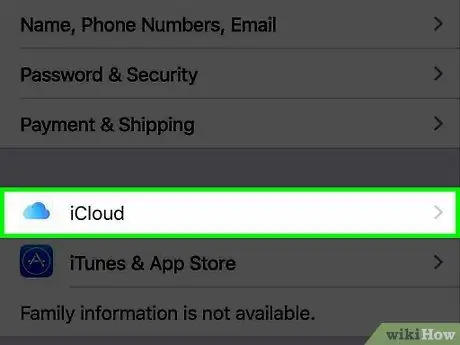
Samm 3. Puudutage iCloud
Nupp asub menüü teises osas.
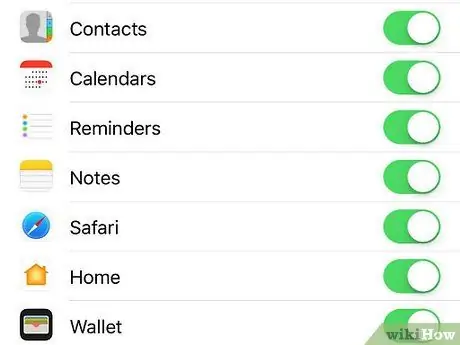
Samm 4. Valige iCloudi andmed, mida soovite varundada
Lohistage loetletud rakenduste (nt märkmed ja kalendrid) kõrval olev lüliti asendisse „Sees“(roheline), et lisada nendesse salvestatud andmed iPhone'i varukoopiatesse.
Andmeid rakendustes, mille nupp on välja lülitatud (valge), ei varundata
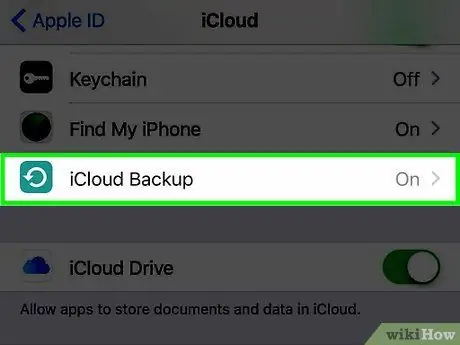
Samm 5. Kerige ekraanil alla, seejärel puudutage iCloud Backup
Nupud asuvad teise sektsiooni alumisel küljel.
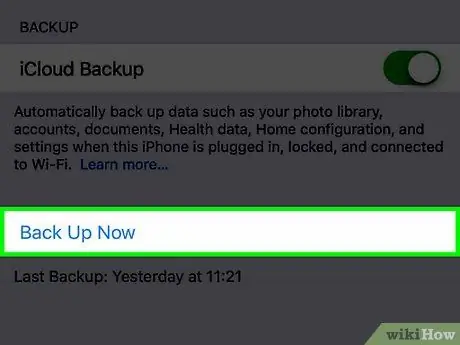
Samm 6. Lükake "iCloud Backup" lüliti asendisse "On"
Nupu värv muutub roheliseks. Kui seade on ühendatud ja ühendatud WiFi-võrguga, varundatakse iPhone'i andmed teie iCloudi kontole.






